時間:2017-07-04 來源:互聯網 瀏覽量:
今天給大家帶來winXP電腦寬帶連接錯誤,顯示錯誤711怎麼解決?,winXP電腦寬帶連接錯誤,顯示錯誤711怎麼處理?,讓您輕鬆解決問題。
寬帶連接出錯,這是所有版本的係統都會遇到的問題,而寬帶連接錯誤,導致咱們的電腦無法上網,這也是最讓咱們覺得鬱悶的事情。因為電腦一旦無法上網,咱們很多的操作都是無法實現的。什麼聯網工作,聊天、遊戲、看電影視頻什麼的,通通都不行。所以解決寬帶連接錯誤,是Windows係統中很重要的一個問題。這不,今天就有一位使用winXP電腦的用戶來谘詢了,說是自己的winXP電腦在連接寬帶的時候出現了錯誤711的提示,那麼遇到這樣的問題,咱們要如何解決呢?下麵,小編就來詳細的介紹一下吧!
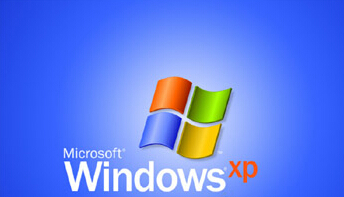
推薦係統:win7旗艦版係統下載
1.首先,咱們需要返回到winXP電腦的桌麵位置,然後雙擊打開桌麵的我的電腦,這樣就可以進入到winXP電腦的資源管理器窗口了。
2.在打開的窗口中,咱們在上方地址欄中輸入C:WindowsSystem32LogFiles並單擊回車,就可以直接找到LogFiles文件夾中了,之後,咱們右鍵點擊,選擇屬性。
3.在打開的屬性窗口中,咱們將界麵切換到安全這一欄中,然後點擊按鈕,在之後出現的窗口中,咱們點擊“所有者”選項,選擇“編輯”。
4.在之後出現的窗口中,咱們選擇自己目前正在使用的賬戶,然後點擊確定。
5.完成之後,咱們再次右鍵點擊我的電腦,選擇管理,在出現的管理菜單中,咱們選擇服務,之後找到其中的“Remote Access Auto Connection ManagerRemote ”、“Access Connection Manager”和“Telephony”並右鍵點擊,選擇啟動就可以了。
上一篇:如何在winXP電腦中將HTML文件設置為屏保? 下一篇:如何在win8係統的右鍵菜單中加入WD掃描功能? 我要分享:QQ空間新浪微博騰訊微博人人網百度貼吧豆瓣網天涯社區更多以上就是winXP電腦寬帶連接錯誤,顯示錯誤711怎麼解決?,winXP電腦寬帶連接錯誤,顯示錯誤711怎麼處理?教程,希望本文中能幫您解決問題。